- A+
PPT烟花效果封面怎么做?PPT是一款十分优秀的办公软件,近期有用户想要制作烟花效果封面,那应该如何操作呢?我们可以通过iSlide插件的环形分布功能,把基本的形状环绕复制成为烟花爆炸效果,再添加上封面文字,就得到了简约的封面。
具体操作如下:
1、打开PPT,建立空白演示文稿。
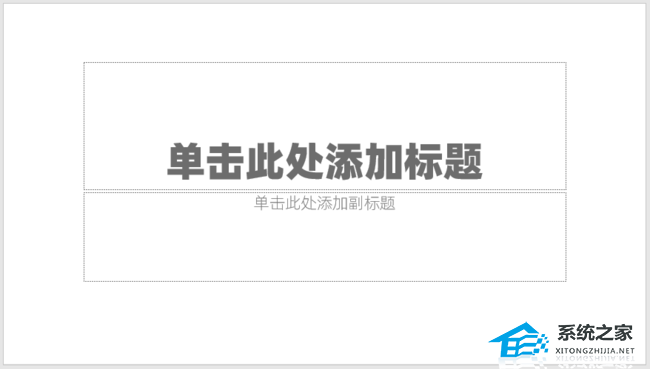
2、在页面中插入一个圆形和一个细长的三角形,圆形的直径和三角形的底边使用相同的尺寸。
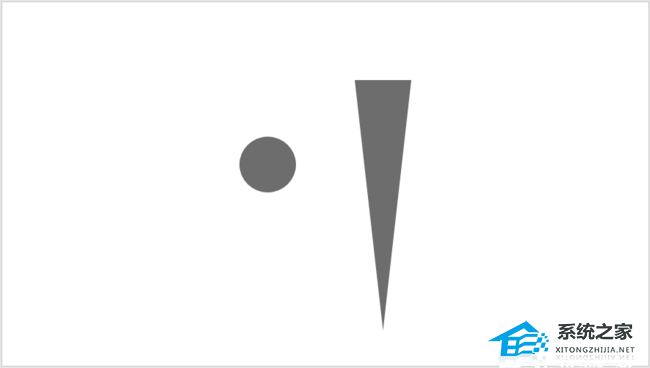
3、把圆形的一半放在三角形上(即圆形直径和三角形底边重合)。
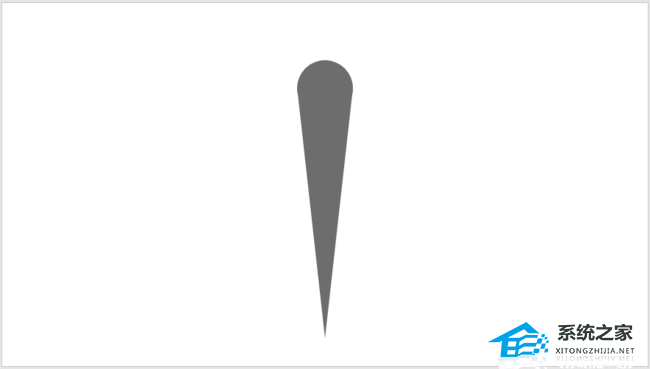
4、选中圆形和三角形,执行结合,则两个形状变成了一个形状。
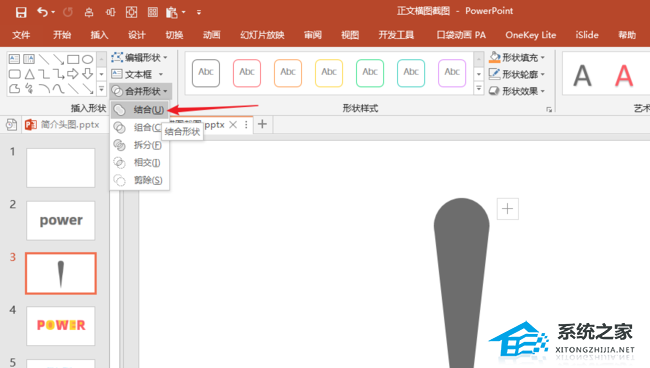
5、把形状尺寸缩小,选中形状,点击iSlide菜单下的环形布局。
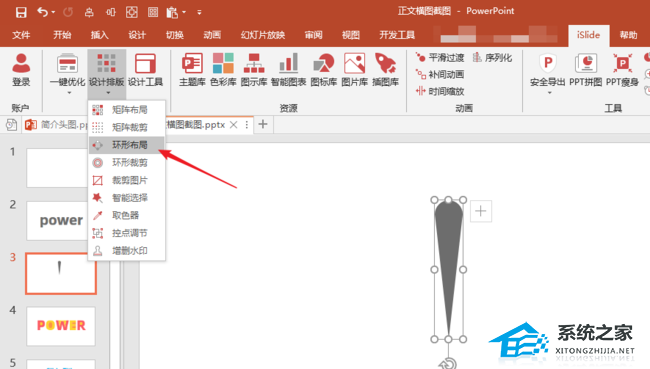
6、在打开的窗口中设置数量和布局半径,并选择自动旋转。
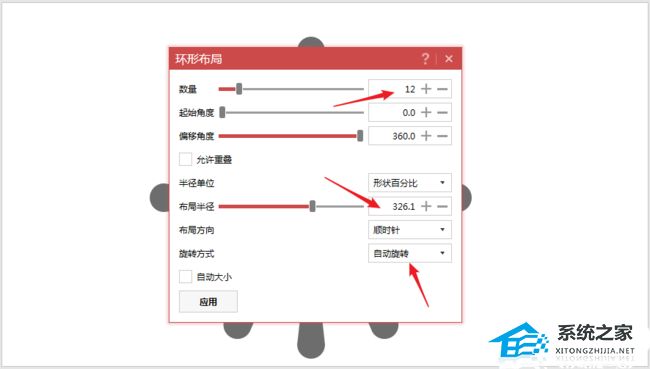
7、这样就得到了多个形状环绕360度,类似烟花爆炸效果。
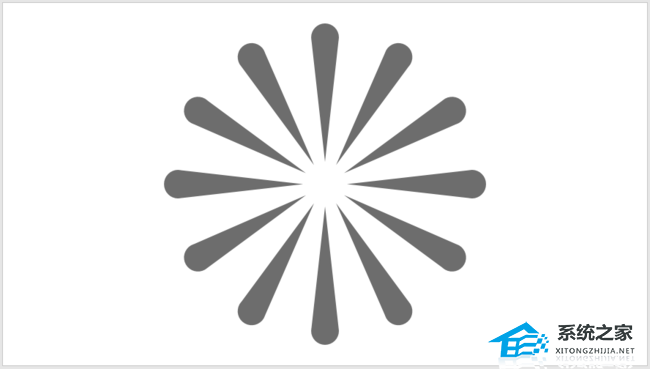
8、把应用环形布局的基本形状缩小尺寸,再执行环形布局,同样设置数量和间距,重点再设置起始角度。
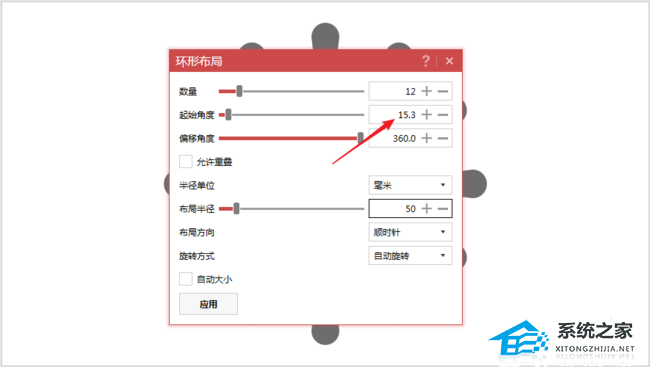
9、这样就得到了分布于大形状间隙之间的小形状。
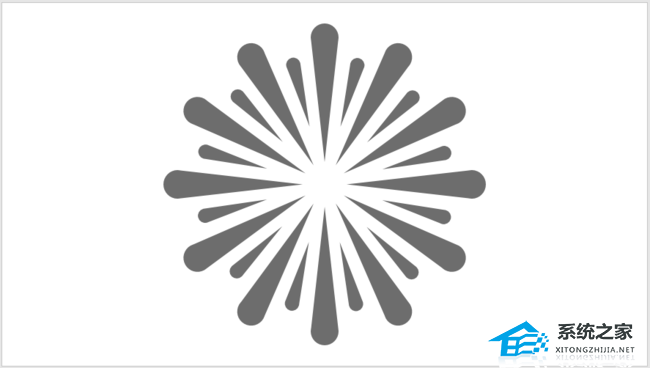
10、同样的操作,得到更多环绕形状。
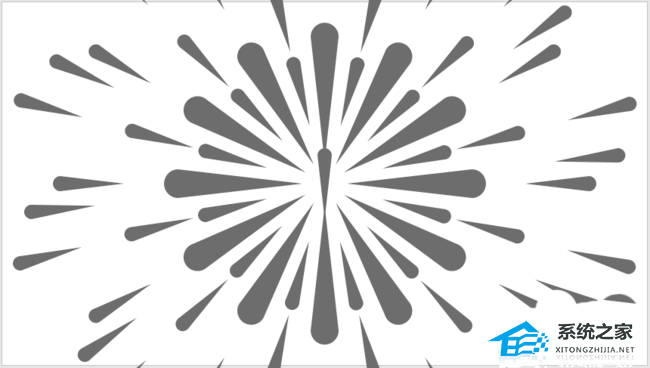
11、插入一个全屏矩形,设置填充色,作为背景,再给不同层次的形状设置不同的颜色,这样,封面背景就制作好了。
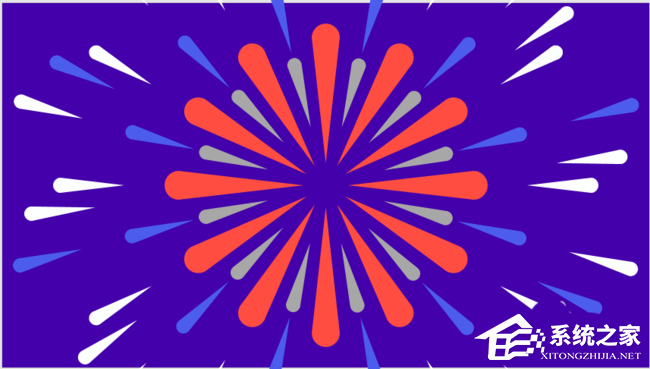
12、最后,插入文本框, 输入封面标题和其他元素的文字。为了凸显标题文字,插入一个半透明圆形衬托在文字下方。就得到了最终的封面效果。
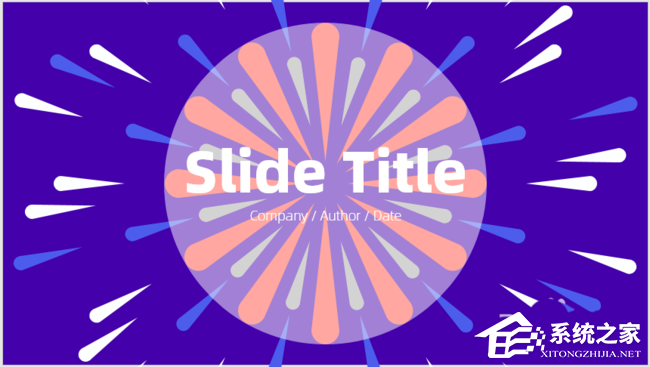
希望本文对遇到此故障的朋友有所帮助,如有需要可以在下方留言,进行互动,或者留下您的联系方式,方便沟通交流。欢迎大家分享经典维修案例,软件使用教程技巧等,投稿邮箱:smailmeng2018@163.com.斯维智能科技@恩腾技术圈 WWW.RVIBO.COM.
- 扫一扫关注抖音
-

- 扫一扫关注我们
-



![[系统教程]Win11死亡空间2闪退怎么办?Win11玩死亡空间2闪退解决方法教学](https://www.rvibo.com/wp-content/themes/begin/timthumb.php?src=https://www.rvibo.com/wp-content/uploads/2023/02/20230206085946-84.jpg&w=280&h=210&a=&zc=1)
![[系统教程]Win7运行启动项命令是什么?Win7设置开机启动项的方法](https://www.rvibo.com/wp-content/themes/begin/timthumb.php?src=https://www.rvibo.com/wp-content/uploads/2023/02/20230206080006-40.jpg&w=280&h=210&a=&zc=1)
![[系统教程]Win7如何关闭硬件加速?Win7关闭硬件加速的方法](https://www.rvibo.com/wp-content/themes/begin/timthumb.php?src=https://www.rvibo.com/wp-content/uploads/2023/02/20230206080002-27.jpg&w=280&h=210&a=&zc=1)
![[系统教程]Win7升级Win10数据会丢失吗?win7升级win10保留数据](https://www.rvibo.com/wp-content/themes/begin/timthumb.php?src=https://www.rvibo.com/wp-content/uploads/2023/02/20230206075959-70.png&w=280&h=210&a=&zc=1)

